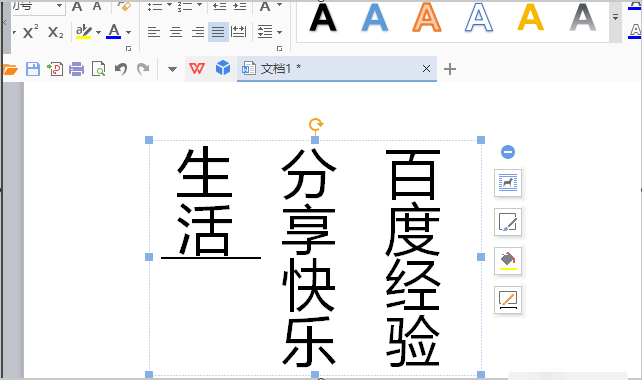3D模型
- 3D模型
- SU模型
- 材质
- 贴图
- CAD图纸
- 灵感图
- 全球案例
- 效果图
- 方案文本
- PS免抠
3D模型
SU模型
材质
贴图
CAD图纸
灵感图
全球案例
效果图
方案文本
PS免抠
猜你想搜
最近搜索
热门搜索
Word设置竖排文本框步骤:
打开Word,插入,文本框,竖排。
打开之后会看到如图1的一个灰色边的框,不要紧,然后点击鼠标左键,就会变成黑色边框的框了。
然后把黑色边框拉到右侧。
然后输入你需要的文字就行。这里要助于,如果需要文字下移的话,记得打空格键。
双击黑色边框线,跳出对话框,边框颜色选择白色就行。这样就去掉黑色框线,文字右侧竖排了。
材料/工具:WPS2016
1、新建打开WPS2016文档,首先输入文字。
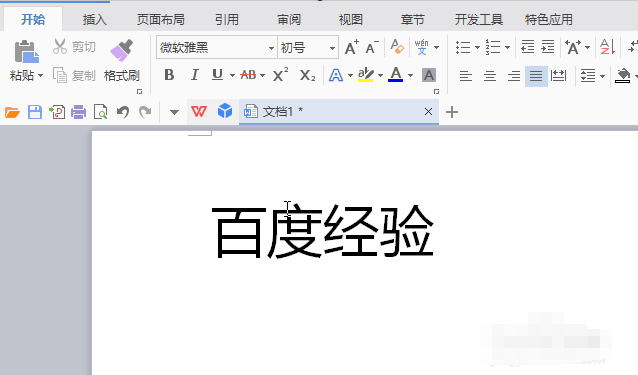
2、选中文字,接着点击“文本框”选项下的“竖向”。

3、这样文字就变成了竖排。
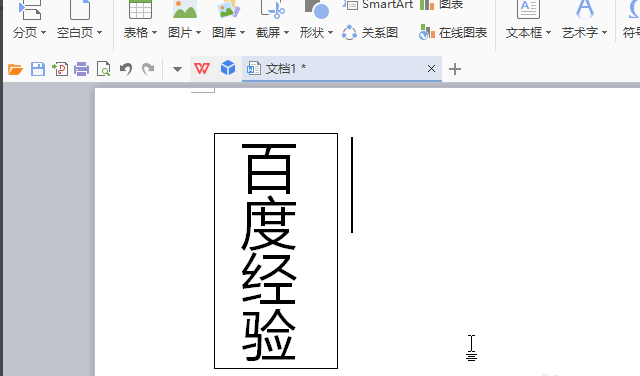
4、在边框上点击一下选中边框,然后右键一下,点击“填充”按钮下的“无填充颜色”。
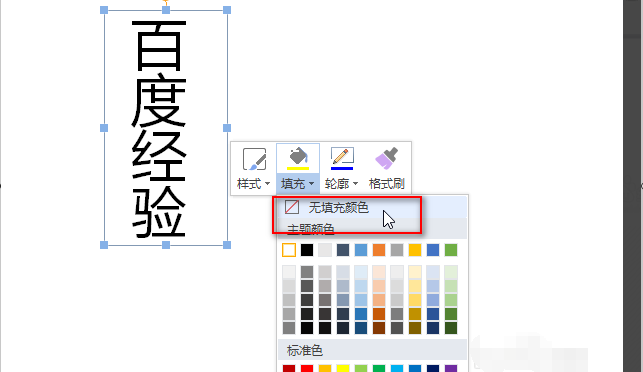
5、选中边框,再次右键,点击“轮廓”下的“无线条颜色”。
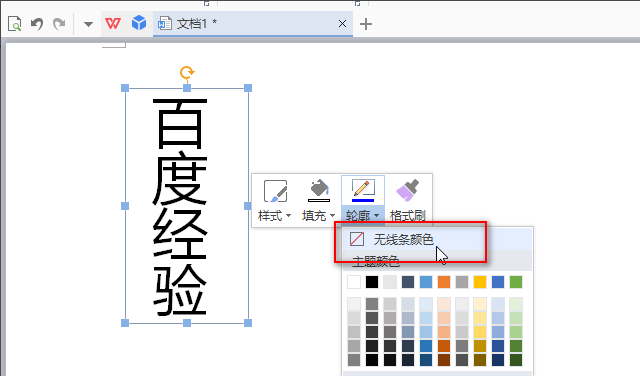
6、这样就只留下了文字。
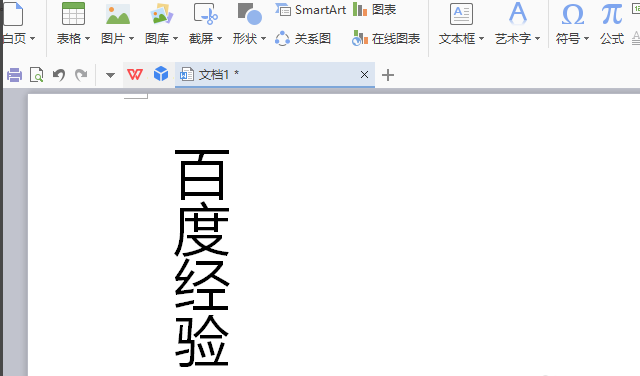
7、接着输入文字,所有的文字都会竖排显示,并且是从右向左显示,就像古书一样。